Nota
L'accesso a questa pagina richiede l'autorizzazione. È possibile provare ad accedere o modificare le directory.
L'accesso a questa pagina richiede l'autorizzazione. È possibile provare a modificare le directory.
Importante
Azure Data Lake Analytics è stato ritirato il 29 febbraio 2024. Per altre informazioni, vedere questo annuncio.
Per l'analisi dei dati, l'organizzazione può usare Azure Synapse Analytics o Microsoft Fabric.
Quando si sviluppa uno script U-SQL, è comune eseguire e testare lo script U-SQL in locale prima di inviarlo al cloud. Azure Data Lake offre un pacchetto NuGet denominato Azure Data Lake U-SQL SDK per questo scenario, tramite il quale è possibile ridimensionare facilmente l'esecuzione e il test di U-SQL. È anche possibile integrare questo test U-SQL con il sistema CI (Continuous Integration) per automatizzare la compilazione e il test.
Se ci si preoccupa di come eseguire manualmente lo script U-SQL ed eseguirne il debug con gli strumenti dell'interfaccia utente grafica, è possibile usare Strumenti Azure Data Lake per Visual Studio. Puoi saperne di più da qui.
Installare Azure Data Lake U-SQL SDK
È possibile ottenere l'SDK U-SQL di Azure Data Lake qui in Nuget.org. Prima di usarlo, è necessario assicurarsi di avere dipendenze come indicato di seguito.
Dipendenze
Data Lake U-SQL SDK richiede le dipendenze seguenti:
Microsoft Visual C++ 14 e Windows SDK 10.0.10240.0 o versione successiva (denominato CppSDK in questo articolo). Esistono due modi per ottenere CppSDK:
Installare Visual Studio Community Edition. Si avrà una cartella \Windows Kits\10 nella cartella Programmi, ad esempio C:\Programmi (x86)\Windows Kits\10. Troverai anche la versione di Windows 10 SDK in \Windows Kits\10\Lib. Se queste cartelle non vengono visualizzate, reinstallare Visual Studio e assicurarsi di selezionare Windows 10 SDK durante l'installazione. Se è installato con Visual Studio, il compilatore locale U-SQL lo troverà automaticamente.
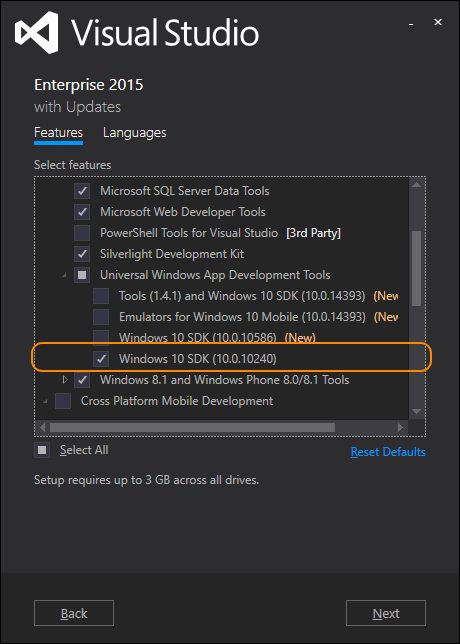
Installare gli Strumenti Data Lake per Visual Studio. È possibile trovare i file di Visual C++ e Windows SDK preconfezionati in
C:\Program Files (x86)\Microsoft Visual Studio 14.0\Common7\IDE\Extensions\Microsoft\ADL Tools\X.X.XXXX.X\CppSDK.In questo caso, il compilatore locale U-SQL non riesce a trovare automaticamente le dipendenze. È necessario specificare il percorso del CppSDK. È possibile copiare i file in un'altra posizione o usarli così come sono.
Comprendere i concetti di base
Radice dei dati
La cartella data-root è un "archivio locale" per l'account di calcolo locale. Equivale all'account Azure Data Lake Store di un account Data Lake Analytics. Il passaggio a una cartella data-root diversa equivale a passare a un account di archivio diverso. Se si desidera accedere ai dati comunemente condivisi con cartelle radice dei dati diverse, è necessario usare percorsi assoluti negli script. In alternativa, creare collegamenti simbolici del file system (ad esempio, mklink in NTFS) nella cartella data-root per puntare ai dati condivisi.
La cartella data-root viene usata per:
- Archiviare i metadati locali, inclusi database, tabelle, funzioni con valori di tabella e assembly.
- Cercare i percorsi di input e output definiti come percorsi relativi in U-SQL. L'uso di percorsi relativi semplifica la distribuzione dei progetti U-SQL in Azure.
Percorso del file in U-SQL
È possibile usare sia un percorso relativo che un percorso assoluto locale negli script U-SQL. Il percorso relativo è relativo al percorso della cartella data-root specificato. È consigliabile usare "/" come separatore di percorso per rendere gli script compatibili con il lato server. Ecco alcuni esempi di percorsi relativi e i relativi percorsi assoluti equivalenti. In questi esempi C:\LocalRunDataRoot è la cartella data-root.
| Percorso relativo | Percorso assoluto |
|---|---|
| /abc/def/input.csv | C:\LocalRunDataRoot\abc\def\input.csv |
| abc/def/input.csv | C:\LocalRunDataRoot\abc\def\input.csv |
| D:/abc/def/input.csv | D:\abc\def\input.csv |
Directory di lavoro
Quando si esegue lo script U-SQL in locale, viene creata una directory di lavoro durante la compilazione nella directory in esecuzione corrente. Oltre agli output di compilazione, i file di runtime necessari per l'esecuzione locale verranno copiati in questa directory di lavoro. La cartella radice della directory di lavoro è denominata "ScopeWorkDir" e i file nella directory di lavoro sono i seguenti:
| Directory/file | Directory/file | Directory/file | Definizione | Descrizione |
|---|---|---|---|---|
| C6A101DDCB470506 | Stringa hash della versione di runtime | Copia shadow dei file di runtime necessari per l'esecuzione locale | ||
| Script_66AE4909AA0ED06C | Nome script e stringa hash del percorso dello script | Output di compilazione e registrazione dei passaggi di esecuzione | ||
| _script_.abr | Output del compilatore | File di algebra | ||
| _ScopeCodeGen_.* | Output del compilatore | Codice gestito generato | ||
| _ScopeCodeGenEngine_.* | Output del compilatore | Codice nativo generato | ||
| assembly a cui si fa riferimento | riferimento all'assembly | File di assembly a cui si fa riferimento | ||
| risorse distribuite | Distribuzione delle risorse | File di distribuzione delle risorse | ||
| xxxxxxxx.xxx[1..n]_*.* | Registro di esecuzione | Log dei passaggi di esecuzione |
Usare l'SDK dalla riga di comando
Interfaccia della riga di comando dell'applicazione helper
Nella directory\build\runtime, LocalRunHelper.exe dell'SDK è l'applicazione di supporto della riga di comando che fornisce interfacce alla maggior parte delle funzioni per l'esecuzione locale comunemente usate. Sia il comando che gli interruttori di argomento sono sensibili alle maiuscole. Per richiamarlo:
LocalRunHelper.exe <command> <Required-Command-Arguments> [Optional-Command-Arguments]
Eseguire LocalRunHelper.exe senza argomenti o con l'opzione help per visualizzare le informazioni di aiuto.
> LocalRunHelper.exe help
Command 'help' : Show usage information
Command 'compile' : Compile the script
Required Arguments :
-Script param
Script File Path
Optional Arguments :
-Shallow [default value 'False']
Shallow compile
Nelle informazioni della Guida:
- comando mostra il nome del comando.
- argomento obbligatorio elenca gli argomenti che devono essere forniti.
- argomento facoltativo elenca gli argomenti facoltativi, con valori predefiniti. Gli argomenti booleani facoltativi non hanno parametri e la loro presenza indica un valore contrario al valore predefinito.
Valore restituito e registrazione
L'applicazione helper restituisce 0 per esito positivo e -1 in caso di errore. Per impostazione predefinita, l'helper invia tutti i messaggi alla console corrente. Tuttavia, la maggior parte dei comandi supporta il -MessageOut path_to_log_file argomento facoltativo che reindirizza gli output a un file di log.
Configurazione delle variabili di ambiente
L'esecuzione locale di U-SQL richiede una radice dati specificata come account di archiviazione locale e un percorso CppSDK specificato per le dipendenze. È possibile impostare sia l'argomento nella riga di comando sia la variabile di ambiente per essi.
Impostare la variabile di ambiente SCOPE_CPP_SDK.
Se si ottiene Microsoft Visual C++ e Windows SDK installando Data Lake Tools per Visual Studio, verificare di avere la cartella seguente:
C:\Program Files (x86)\Microsoft Visual Studio 14.0\Common7\IDE\Extensions\Microsoft\Microsoft Azure Data Lake Tools for Visual Studio 2015\X.X.XXXX.X\CppSDKDefinire una nuova variabile di ambiente denominata SCOPE_CPP_SDK in modo che punti a questa directory. In alternativa, copiare la cartella nell'altra posizione e specificare SCOPE_CPP_SDK come tale.
Oltre a impostare la variabile di ambiente, è possibile specificare l'argomento -CppSDK quando si usa la riga di comando. Questo argomento sostituisce la variabile di ambiente CppSDK predefinita.
Impostare la variabile di ambiente LOCALRUN_DATAROOT.
Definire una nuova variabile di ambiente denominata LOCALRUN_DATAROOT che punta alla radice dei dati.
Oltre a impostare la variabile di ambiente, è possibile specificare l'argomento -DataRoot con il percorso data-root quando si usa una riga di comando. Questo argomento sovrascrive la variabile ambiente di data-root predefinita. È necessario aggiungere questo argomento a ogni riga di comando in esecuzione in modo da poter sovrascrivere la variabile di ambiente data-root predefinita per tutte le operazioni.
Esempi di utilizzo della riga di comando sdk
Compila ed esegui
Il eseguire comando viene usato per compilare lo script e quindi eseguire i risultati compilati. Gli argomenti della riga di comando sono una combinazione di quelli di compilazione e esecuzione.
LocalRunHelper run -Script path_to_usql_script.usql [optional_arguments]
Di seguito sono elencati gli argomenti facoltativi per eseguire:
| Argomentazione | Valore predefinito | Descrizione |
|---|---|---|
| -CodeBehind | Falso | Il script ha codice dietro .cs |
| -CppSDK | CppSDK Directory | |
| -DataRoot | Variabile di ambiente DataRoot | DataRoot per l'esecuzione locale, predefinito alla variabile di ambiente "LOCALRUN_DATAROOT" |
| -MessageOut | Salvare i messaggi dalla console in un file | |
| -Parallelo | 1 | Esegui il piano con il parallelismo specificato |
| -Referenze | Elenco di percorsi verso assembly di riferimento aggiuntivi o file di dati del codice sottostante, separati da ';' | |
| -UdoRedirect | Falso | Creare la configurazione di reindirizzamento dell'assembly Udo |
| -UsaDatabase | maestro | Database da utilizzare per l'assembly code-behind della registrazione temporanea |
| -Verboso | Falso | Visualizzare output dettagliati dal runtime |
| -WorkDir | Cartella corrente | Directory per l'utilizzo e gli output del compilatore |
| -RunScopeCEP | 0 | Modalità da usare per ScopeCEP |
| -ScopeCEPTempPath | temperatura | Percorso temporaneo da usare per lo streaming dei dati |
| -OptFlags | Elenco di opzioni di ottimizzazione separate da virgole |
Ecco un esempio:
LocalRunHelper run -Script d:\test\test1.usql -WorkDir d:\test\bin -CodeBehind -References "d:\asm\ref1.dll;d:\asm\ref2.dll" -UseDatabase testDB –Parallel 5 -Verbose
Oltre a combinare compilare e eseguire, è possibile compilare ed eseguire i file eseguibili separatamente.
Compilare uno script U-SQL
Il comando di compilazione viene usato per compilare uno script U-SQL in file eseguibili.
LocalRunHelper compile -Script path_to_usql_script.usql [optional_arguments]
Di seguito sono riportati argomenti facoltativi per compilare:
| Argomentazione | Descrizione |
|---|---|
| -CodeBehind [valore predefinito 'Falso'] | Il script ha codice dietro .cs |
| -CppSDK [valore predefinito ''] | CppSDK Directory |
| -DataRoot [valore predefinito 'Variabile di ambiente DataRoot'] | DataRoot per l'esecuzione locale, predefinito alla variabile di ambiente "LOCALRUN_DATAROOT" |
| -MessageOut [valore predefinito ''] | Salvare i messaggi dalla console in un file |
| -References [valore predefinito ''] | Elenco di percorsi verso assembly di riferimento aggiuntivi o file di dati del codice sottostante, separati da ';' |
| -Superficiale [valore predefinito 'Falso'] | Compilazione parziale |
| -UdoRedirect [valore predefinito 'False'] | Creare la configurazione di reindirizzamento dell'assembly Udo |
| -UseDatabase [valore predefinito 'master'] | Database da utilizzare per l'assembly code-behind della registrazione temporanea |
| -WorkDir [valore predefinito 'Current Directory'] | Directory per l'utilizzo e gli output del compilatore |
| -RunScopeCEP [valore predefinito '0'] | Modalità ScopeCEP da utilizzare |
| -ScopeCEPTempPath [valore predefinito 'temp'] | Percorso temporaneo da usare per lo streaming dei dati |
| -OptFlags [valore predefinito ''] | Elenco di opzioni di ottimizzazione separate da virgole |
Ecco alcuni esempi di utilizzo.
Eseguire la compilazione di uno script U-SQL:
LocalRunHelper compile -Script d:\test\test1.usql
Compilare uno script U-SQL e impostare la cartella data-root. Questa operazione sovrascriverà la variabile di ambiente impostata.
LocalRunHelper compile -Script d:\test\test1.usql –DataRoot c:\DataRoot
Compilare uno script U-SQL e impostare una directory di lavoro, un assembly di riferimento e un database:
LocalRunHelper compile -Script d:\test\test1.usql -WorkDir d:\test\bin -References "d:\asm\ref1.dll;d:\asm\ref2.dll" -UseDatabase testDB
Eseguire risultati compilati
Il comando execute viene usato per eseguire i risultati compilati.
LocalRunHelper execute -Algebra path_to_compiled_algebra_file [optional_arguments]
Di seguito sono riportati gli argomenti facoltativi per eseguire:
| Argomentazione | Valore predefinito | Descrizione |
|---|---|---|
| -DataRoot | '' | Radice di dati per l'esecuzione di metadati. Per impostazione predefinita, viene utilizzata la variabile di ambiente LOCALRUN_DATAROOT. |
| -MessageOut | '' | Trasferisci i messaggi dalla console a un file. |
| -Parallelo | '1' | Indicatore per eseguire i passaggi di esecuzione locale generati con il livello di parallelismo specificato. |
| -Verboso | Falso | Indicatore per visualizzare output dettagliati dal runtime. |
Ecco un esempio d'uso:
LocalRunHelper execute -Algebra d:\test\workdir\C6A101DDCB470506\Script_66AE4909AA0ED06C\__script__.abr –DataRoot c:\DataRoot –Parallel 5
Usare l'SDK con interfacce di programmazione
Le interfacce di programmazione si trovano tutte nella LocalRunHelper.exe. È possibile usarli per integrare la funzionalità di U-SQL SDK e il framework di test C# per ridimensionare il test locale dello script U-SQL. In questo articolo si userà il progetto di unit test C# standard per illustrare come usare queste interfacce per testare lo script U-SQL.
Passaggio 1: Creare un progetto di unit test C# e la configurazione
Creare un progetto di test di unità C# tramite File > Nuovo > Progetto > Visual C# > Test > Progetto di test di unità.
Aggiungere LocalRunHelper.exe come riferimento per il progetto. Il LocalRunHelper.exe si trova in \build\runtime\LocalRunHelper.exe nel pacchetto NuGet.
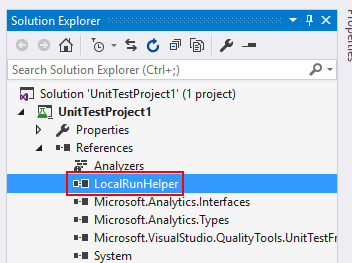
U-SQL SDK solo supporta l'ambiente x64, assicurarsi di impostare la destinazione della piattaforma di compilazione come x64. È possibile impostare questa impostazione tramite la proprietà Progetto > piattaforma di destinazione Build >.
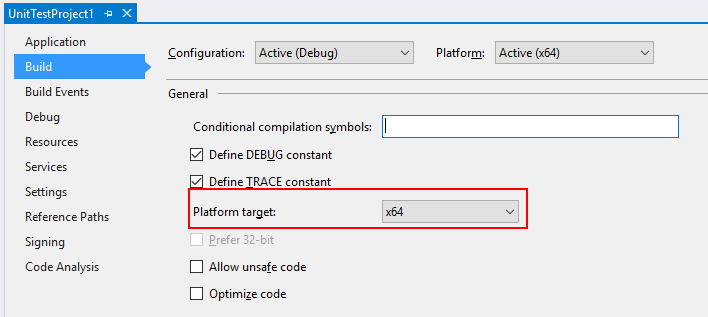
Assicurarsi di impostare l'ambiente di test su x64. In Visual Studio, è possibile impostarlo tramite Test > Impostazioni Test > Architettura Predefinita del Processore > x64.
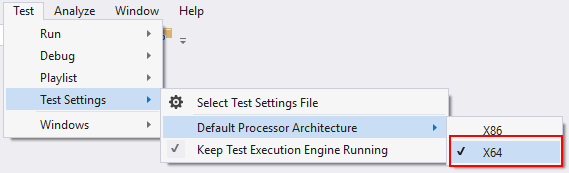
Assicurarsi di copiare tutti i file di dipendenza in NugetPackage\build\runtime\ nella directory di lavoro del progetto, in genere in ProjectFolder\bin\x64\Debug.
Passaggio 2: Creare un test case di script U-SQL
Di seguito è riportato il codice di esempio per il test di script U-SQL. Per i test, è necessario preparare script, file di input e file di output previsti.
using System;
using Microsoft.VisualStudio.TestTools.UnitTesting;
using System.IO;
using System.Text;
using System.Security.Cryptography;
using Microsoft.Analytics.LocalRun;
namespace UnitTestProject1
{
[TestClass]
public class USQLUnitTest
{
[TestMethod]
public void TestUSQLScript()
{
//Specify the local run message output path
StreamWriter MessageOutput = new StreamWriter("../../../log.txt");
LocalRunHelper localrun = new LocalRunHelper(MessageOutput);
//Configure the DateRoot path, Script Path and CPPSDK path
localrun.DataRoot = "../../../";
localrun.ScriptPath = "../../../Script/Script.usql";
localrun.CppSdkDir = "../../../CppSDK";
//Run U-SQL script
localrun.DoRun();
//Script output
string Result = Path.Combine(localrun.DataRoot, "Output/result.csv");
//Expected script output
string ExpectedResult = "../../../ExpectedOutput/result.csv";
Test.Helpers.FileAssert.AreEqual(Result, ExpectedResult);
//Don't forget to close MessageOutput to get logs into file
MessageOutput.Close();
}
}
}
namespace Test.Helpers
{
public static class FileAssert
{
static string GetFileHash(string filename)
{
Assert.IsTrue(File.Exists(filename));
using (var hash = new SHA1Managed())
{
var clearBytes = File.ReadAllBytes(filename);
var hashedBytes = hash.ComputeHash(clearBytes);
return ConvertBytesToHex(hashedBytes);
}
}
static string ConvertBytesToHex(byte[] bytes)
{
var sb = new StringBuilder();
for (var i = 0; i < bytes.Length; i++)
{
sb.Append(bytes[i].ToString("x"));
}
return sb.ToString();
}
public static void AreEqual(string filename1, string filename2)
{
string hash1 = GetFileHash(filename1);
string hash2 = GetFileHash(filename2);
Assert.AreEqual(hash1, hash2);
}
}
}
Interfacce di programmazione in LocalRunHelper.exe
LocalRunHelper.exe fornisce le interfacce di programmazione per la compilazione locale di U-SQL, l'esecuzione e così via. Le interfacce sono elencate di seguito.
Costruttore
public LocalRunHelper([System.IO.TextWriter messageOutput = null])
| Parametro | TIPO | Descrizione |
|---|---|---|
| outputMessaggio | System.IO.TextWriter | per i messaggi di output, impostare su null per usare la console |
Proprietà
| Proprietà | TIPO | Descrizione |
|---|---|---|
| AlgebraPath | corda | Percorso del file algebra (file algebra è uno dei risultati della compilazione) |
| CodeBehindReferences | corda | Se lo script include altri riferimenti code-behind, specifica i percorsi separati con ';' |
| CppSdkDir | corda | Directory CppSDK |
| CurrentDir | corda | Directory corrente |
| DataRoot | corda | Percorso principale dei dati |
| DebuggerMailPath | corda | Percorso per il mailslot del debugger |
| GenerateUdoRedirect | bool | Se vogliamo generare una configurazione di override per il reindirizzamento del caricamento degli assembly |
| HasCodeBehind | bool | Se lo script ha codice sottostante |
| InputDir | corda | Directory per i dati di input |
| Percorso del Messaggio | corda | Percorso del file di dump dei messaggi |
| OutputDir | corda | Directory per i dati di output |
| Parallelismo | Int | Parallelismo per eseguire l'algebra |
| ParentPid | Int | PID dell'elemento padre in cui il servizio monitora l'uscita, impostato su 0 o negativo per ignorare |
| ResultPath | corda | Percorso del file di dump dei risultati |
| RuntimeDir | corda | Directory di runtime |
| ScriptPath | corda | Dove trovare lo script |
| Superficiale | bool | Compilazione superficiale o meno |
| TempDir | corda | Directory temporanea |
| UsaDatabase | corda | Specificare il database da utilizzare per la registrazione temporanea dell'assembly del codice sottostante, predefinito come master. |
| WorkDir | corda | Directory di lavoro preferita |
Metodo
| Metodo | Descrizione | Ritorno | Parametro |
|---|---|---|---|
| public bool DoCompile() | Compilare lo script U-SQL | True in caso di esito positivo | |
| public bool DoExec() | Eseguire il risultato compilato | Vero in caso di successo | |
| public bool DoRun() | Eseguire lo script U-SQL (Compilazione + Esecuzione) | Vero in caso di esito positivo | |
| public bool IsValidRuntimeDir(string path) | Controllare se il percorso specificato è un percorso di runtime valido | Vero per valido | Percorso della directory di runtime |
Domande frequenti sul problema comune
Errore 1
E_CSC_SYSTEM_INTERNAL: Errore interno! Impossibile caricare il file o l'assembly 'ScopeEngineManaged.dll' o una delle relative dipendenze. Il modulo specificato non è stato trovato. (E_CSC_SYSTEM_INTERNAL: errore interno. Impossibile caricare il file o l'assembly 'ScopeEngineManaged.dll' o una delle sue dipendenze. Impossibile trovare il modulo specificato.)
Procedi come segue:
- Assicurarsi di avere un ambiente x64. La piattaforma di destinazione della compilazione e l'ambiente di test devono essere x64, vedere Passaggio 1: Creare un progetto di test unitario C# e una configurazione sopra.
- Assicurati di aver copiato tutti i file delle dipendenze nella directory di lavoro del progetto in NugetPackage\build\runtime\.
Passaggi successivi
- Per informazioni su U-SQL, vedere Introduzione al linguaggio U-SQL di Azure Data Lake Analytics.
- Per registrare informazioni di diagnostica, vedere Accesso ai log di diagnostica per Azure Data Lake Analytics.
- Per visualizzare una query più complessa, vedere Analizzare i log dei siti Web usando Azure Data Lake Analytics.
- Per visualizzare i dettagli del processo, vedere Usare Job Browser e Job View per i processi di Azure Data Lake Analytics.
- Per usare la vista di esecuzione dei vertici, vedere Usare la vista di esecuzione dei vertici in Strumenti Data Lake per Visual Studio.